その使い勝手をざっと試してみたのでレポートします。
新しい TextExpander は別アプリです
TextExpander 3 + custom keyboard という名前で新たにリリースされました。
TextExpander touch: iOS Typing Shortcuts for iPhone and iPad
これからご紹介する機能は従来の TextExpander ではなく、TextExpander 3 + custom keyboard の機能ですので注意してください(無償バージョンアップではありません)。また、TextExpander Touch 3 は iOS 8 が必須のアプリです。
カテゴリ: ユーティリティ
販売元: SmileOnMyMac, LLC

以前からある TextExpander を立ち上げたら「TextExpander 3 をリリースしたよ」というメッセージが表示されました。
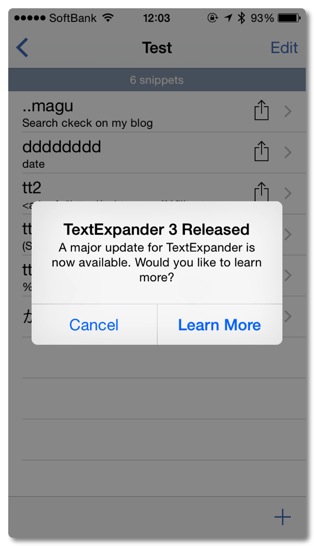
そこで TextExpander 3 をダウンロードしてみたものの、そのままでは使えませんでした。 TextExpander 3 を使えるようにするには、設定でカスタムキーボードとして登録する必要があります。
まずは設定アプリを開いて「一般」→「キーボード」→「キーボード」と進んでいきます。そして「新しいキーボードを追加…」を選択します。
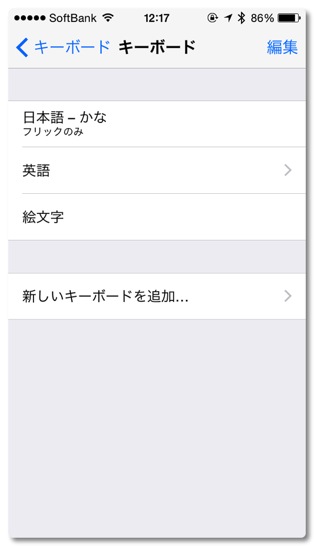
新しいキーボードを追加を選ぶと「他社製キーボード」という項目に「TextExpander」が表示されているはずなので、それを選んでください。
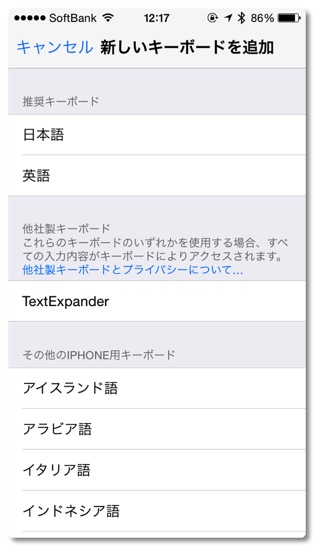
言語の種類を聞かれるので普通は「English」を選んでおけば良いと思います。
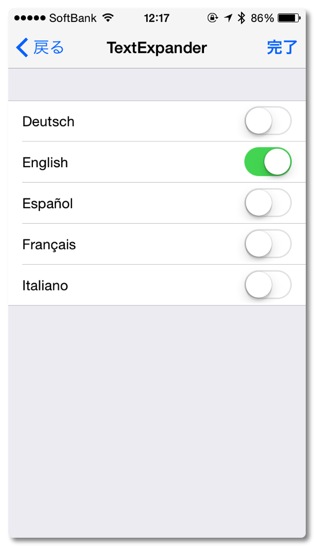
無事に「English − TextExpander」というキーボードが追加されました。
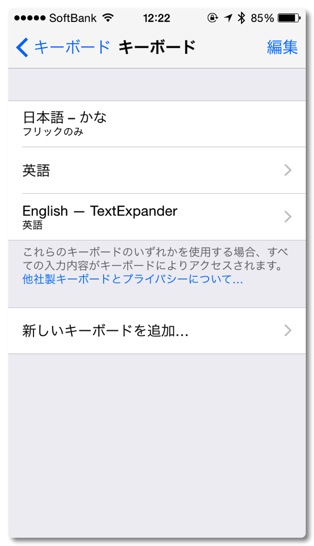
ここで終わりではなく、この「English – TextExpander」をもう一度タップして「フルアクセスを許可」という項目をオンにしてください。これをオンにしないと TextExpander の機能を他のアプリから利用することができません。
オンにし忘れていると次のような画面が表示されるはずです。
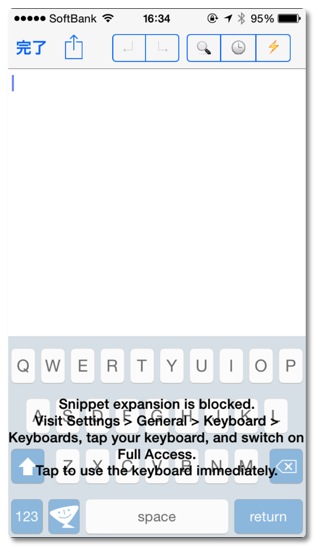
「フルアクセスを許可」をオンにする時に出る警告文は強烈ですね。フルアクセスを許可すると色々なことができる可能性があるので、このような警告文になっているのだと思います。念のため、TextExpander でスニペット展開した時に変なネットワーク通信が出ていないことは確認しましたので問題ないと思いますが、他のタイミングで通信されたら分からないですから、一応、皆さんの判断でオンにしてください。
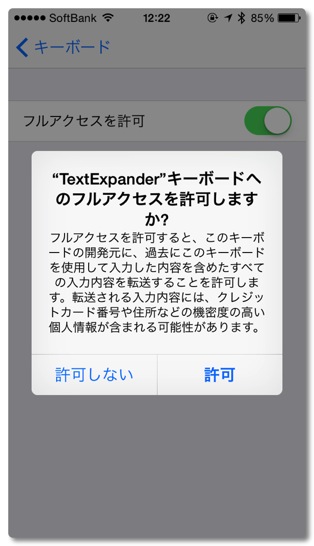
実際にメモ帳で TextExpander キーボードを表示させてスニペットを入力してみたところ
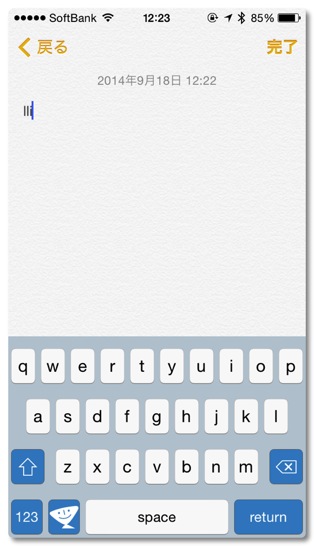
ちゃんと展開されました
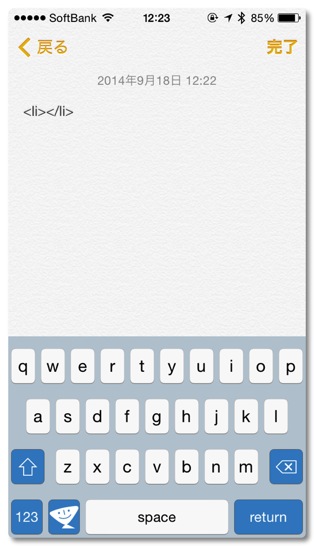
試しにフィルインを入力してみましたが、フィルインは機能しませんでした。
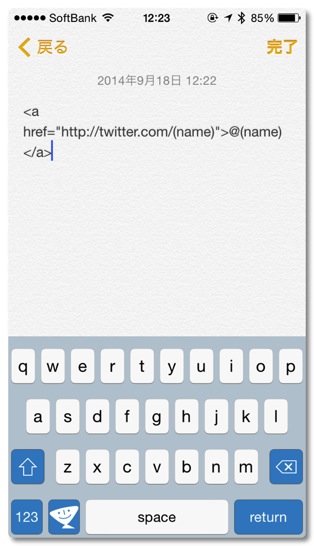
メモ帳以外にも、WordPress アプリや MyEditor などでも問題なく使えました。今まで TextExpander にアプリ側で対応しなければならなかったのが、何もしなくても TextExpander が使えるのは嬉しいですね。
唯一の欠点としては、キーボードの種類が増えるので、普段使わない時にはキーボード切り替えの回数が多くなって邪魔になることくらいでしょうか。いっそのこと、標準の英語キーボードを TextExpander に変えてしまおうか、と思ったのですが標準キーボードの英単語の補完機能が結構便利なので迷っています。
TextExpander にも英単語補完の機能はあるので、このあたりを少し育ててみようかと思います。
TextExpander の使い方として書いたまとめページはまだアップデートできていませんが後日加筆しますので、こちらもよろしくお願いします。
最後まで読んでいただきありがとうございます。
 左のアイコンをクリックして、このブログを Feedly に登録していただけると嬉しいです
左のアイコンをクリックして、このブログを Feedly に登録していただけると嬉しいですFacebook ページでも情報を発信していますのでよろしかったら「いいね!」をお願いします
RSSリーダへの登録は こちら からどうぞ。

コメントを残す